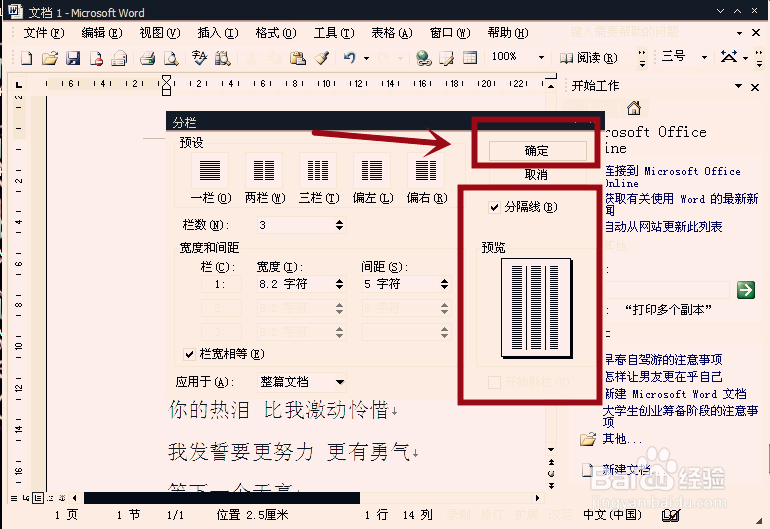1、打开Word文档。 点击并打开Word文档,小编此处打开的是文档1,如下图。

2、点击“格式”。 在菜单栏中,点击“格式”,如下图。
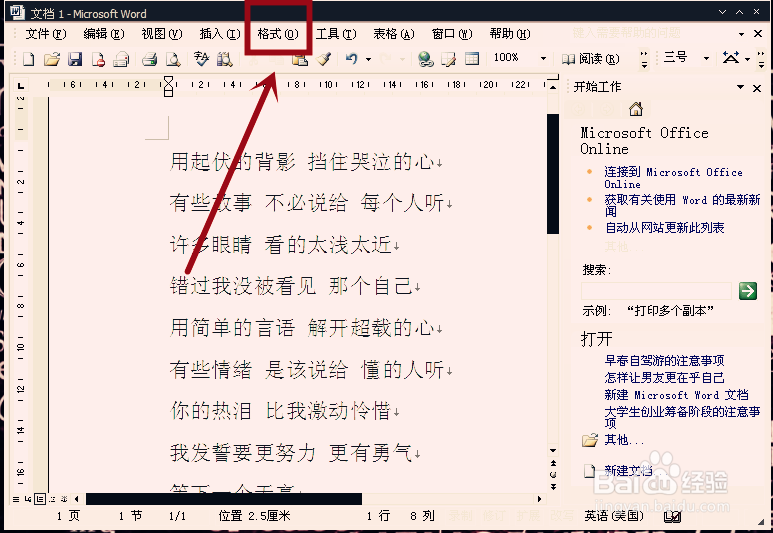
3、点击“分栏”。 在“格式”下拉菜单中,点击“分栏”,跳出“分栏”对话框,如下图。
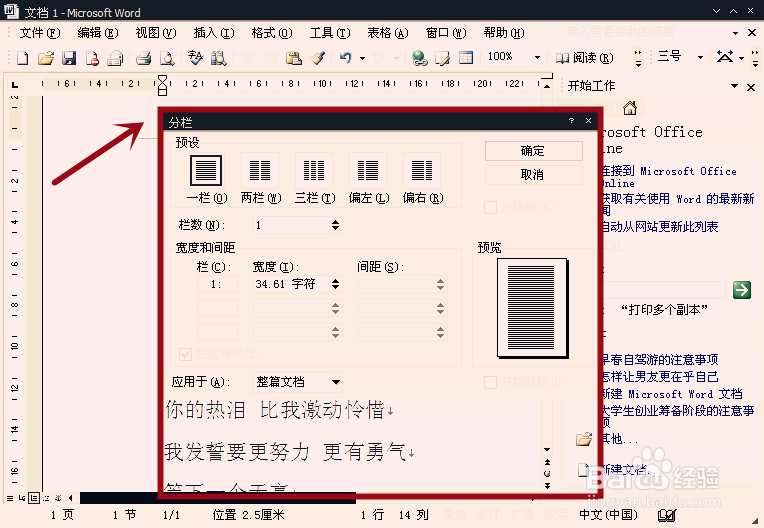
4、选择分栏的形式。 在“分栏”对话框中,选择分栏的预设形式;小编此处选择的是三栏形式,如下图。

5、更改分栏的宽度和间距。 在“分栏”对话框中,更改分栏的宽度和间距,并从预览框中浏览效果,如下图。
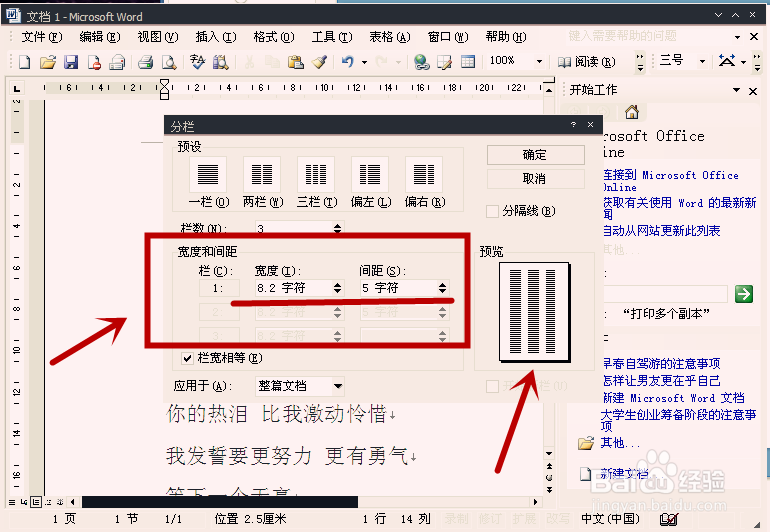
6、点击“确定”即可。 选择了合适的分栏形式、宽度和间距以后,点击“确定”即可。小编此处为了能够明显看出分栏,也勾选了“分隔线”。